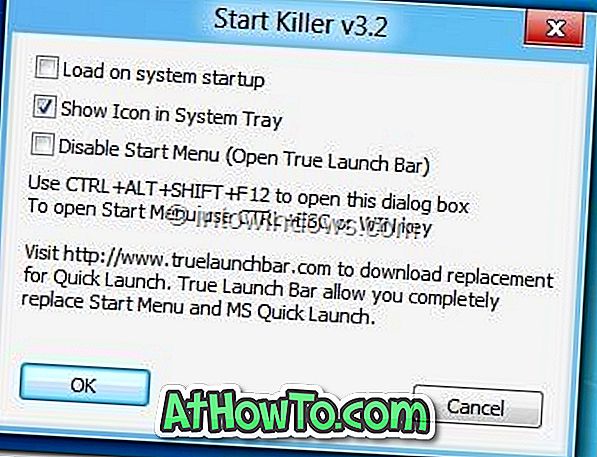ก่อนอื่นก็คือเมนู Start และตอนนี้ก็ถึงเทิร์นของปุ่ม Start / orb ดูเหมือนว่า Microsoft ได้ลบปุ่ม Start ออกจาก Windows 8 Consumer Preview (build 8220) ที่กำลังจะมาถึงหากภาพหน้าจอที่รั่วไหลออกมาเป็นอะไร
ในความพยายามที่จะทำให้แถบงานใช้งานง่ายขึ้นและให้พื้นที่บนแถบงานมากขึ้น Microsoft ได้ลบปุ่มเริ่มจากการสร้าง Windows 8 Beta (ตัวอย่างผู้บริโภค)

ในการสร้างตัวอย่าง Windows 8 Consumer Preview ผู้ใช้จะต้องเลื่อนเคอร์เซอร์ของเมาส์ไปที่มุมล่างซ้ายของหน้าจอเพื่อเปิดเมนู Charms กล่าวอีกนัยหนึ่งเพียงปุ่มเริ่มหายไปและไม่ใช่ฟังก์ชั่น Charms
ผู้ใช้ที่ใช้งาน Windows 8 Developer Preview อาจต้องการลบปุ่ม Start ออกจากทาสก์บาร์เพื่อให้ได้สัมผัสกับ Consumer Preview ที่กำลังจะมาถึง ทำตามวิธีใดวิธีหนึ่งที่ระบุด้านล่างเพื่อซ่อนปุ่มเริ่มจากโครงสร้างตัวอย่างนักพัฒนา Windows 8 ของคุณ
วิธีที่ 1:
คำเตือน: นี่เป็นวิธีแก้ปัญหาชั่วคราว คุณอาจจบด้วยเดสก์ท็อปสีดำ (โดยไม่ต้อง Metro) หลังจากรีบูตครั้งถัดไป
ขั้นตอนที่ 1: เปิดตัวแก้ไขรีจิสทรี เมื่อต้องการทำสิ่งนี้ให้กดปุ่ม Windows + R เพื่อเปิดกล่องโต้ตอบเรียกใช้พิมพ์ regedit.exe ในกล่องแล้วกดแป้น Enter คลิกใช่สำหรับพรอมต์ UAC
ขั้นตอนที่ 2: ใน Registry Editor ไปที่คีย์ต่อไปนี้:
HKEY_CURRENT_USER \ Software \ Microsoft \ Windows \ CurrentVersion \ Explorer ที่
ขั้นตอนที่ 3: ทางด้านขวาของหน้าต่างสร้างคีย์ DWORD ใหม่และเปลี่ยนชื่อเป็น YouBettaHideYoPearl และตั้งค่าเป็น 1 เพื่อลบปุ่มเริ่ม เมื่อเสร็จแล้วให้ปิดตัวแก้ไขรีจิสทรี
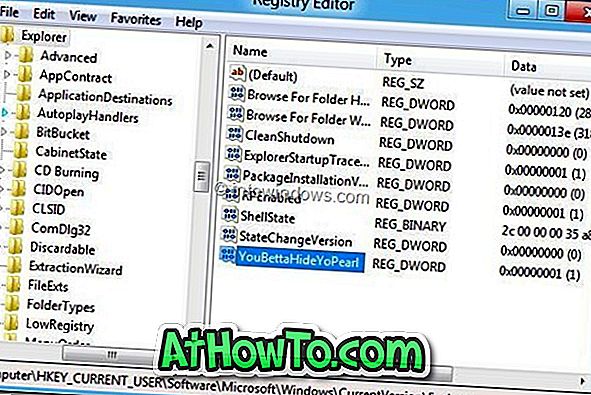
ขั้นตอนที่ 4: ถัดไปคุณต้องรีสตาร์ท Windows Explorer อย่าใช้ตัวจัดการงานเพื่อรีสตาร์ท Explorer เนื่องจากคุณอาจใช้เดสก์ท็อปสีดำ ดาวน์โหลด Process Explorer จากที่นี่เรียกใช้เครื่องมือและเริ่ม Explorer ใหม่เพื่อรับแถบงานสไตล์ Windows 8 Consumer Preview
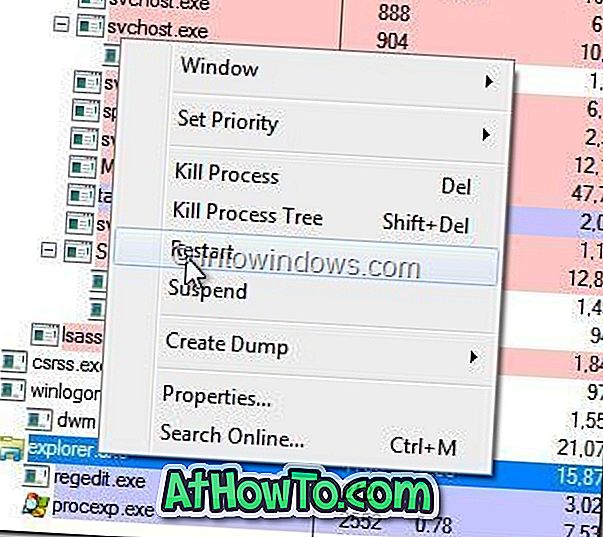
หมายเหตุ: หากคุณจบด้วยเดสก์ท็อปสีดำหลังจากรีบูตครั้งถัดไปให้เปิดกล่องโต้ตอบเรียกใช้โดยใช้ Windows + R พิมพ์ regedit.exe ในกล่องจากนั้นกดแป้น Enter เพื่อเปิดตัวแก้ไขรีจิสทรี นำทางรีจิสตรีคีย์ (ดังที่กล่าวไว้ในขั้นตอนที่ 3) และตั้งค่าเป็น 0
วิธีที่ 2:
ขั้นตอนที่ 1: ดาวน์โหลดแอปพลิเคชั่น Start Killer จากที่นี่ Start Killer เป็นซอฟต์แวร์ฟรีที่ซ่อนปุ่มเริ่มจากทาสก์บาร์ของ Windows 7 และ Windows 8 ได้อย่างง่ายดาย รองรับ Windows ทั้งรุ่น x86 และ x64
ขั้นตอนที่ 2: เรียกใช้ไฟล์ติดตั้งและทำตามคำแนะนำบนหน้าจอเพื่อสิ้นสุดการติดตั้งและลบปุ่มเริ่ม ไอคอนขนาดเล็กจะอยู่ในพื้นที่แจ้งเตือนและให้คุณเข้าถึงการตั้งค่าเริ่มต้นนักฆ่า คุณสามารถทำให้ Start Killer โหลดโดยใช้ Windows ภายใต้การตั้งค่า